ETEVERS AWS Cloud-up 100
Introduction 💁♂️
ETEVERS AWS Cloud-up 시리즈는 ETEVERS SA와 AWS SA가 협업하여 DSA 파트너 SA에게 AWS 기술을 소개합니다. 해당 Workshop은 비즈니스에 도움이 될 수 있도록 제작 되었으며, 클라우드 솔루션의 전문적인 지식을 통해 DSA 파트너사의 성공을 촉진하고 지원합니다. 모든 교육은 DSA 파트너 SA or Sales 분들의 피드백을 바탕으로 교육을 선정하여 제공하고 있습니다.
Agenda
- 네트워크 - Amazon VPC
- 컴퓨팅 서비스 - Amazon EC2 & AMI
- 컴퓨팅 서비스의 추가 설정 - Elastic Load Balancing & Auto Scaling
- 데이터베이스 - Amazon RDS MySQL
- 스토리지 - Amazon S3
Target 👀
AWS의 Basic Architecting에 대한 이해를 원하는 파트너 SA
Goals 🌟
- AWS Core Service 교육 및 실습 컨텐츠를 통해 DSA 파트너사들이 안전하고
최적의 클라우드 솔루션을 설계하고 구현할 수 있는 능력을 강화 할 수 있습니다.
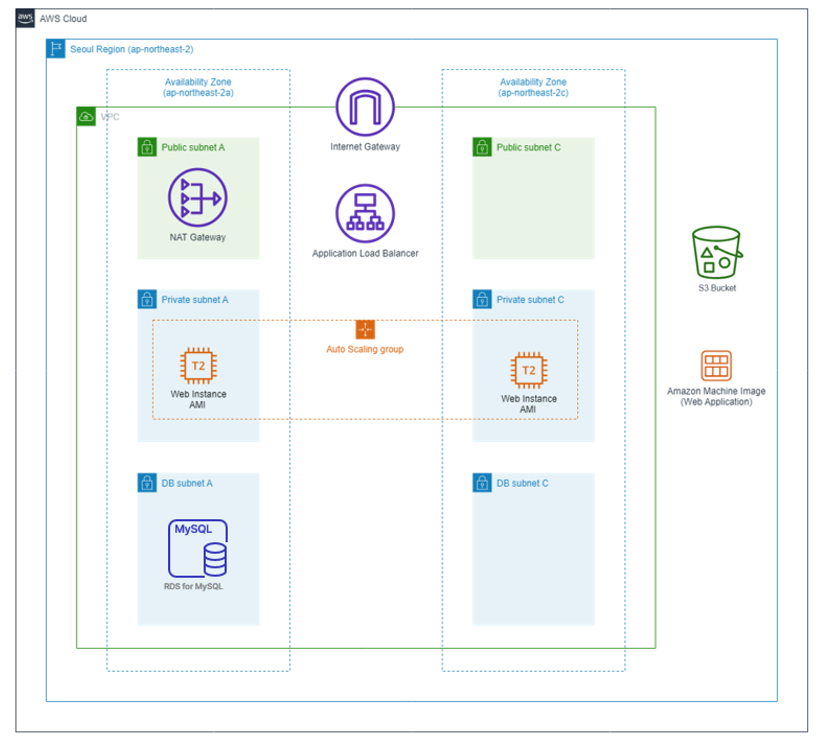
AWS Well - Architecture Framework
- 운영 효율성
- Auto Scaling에서 트래픽에 따라 자동으로 조절되는 인스턴스 수를 튜닝할 수 있습니다.
- 사용자가 사용할 최적의 이미지 템플릿을 만들어 효율적으로 서버를 배포할 수 있습니다.
- 관리형 데이터베이스인 RDS를 사용하여 데이터베이스 엔진의 일상적인 관리 작업 및 업데이트를 AWS가 자동으로 처리해줍니다.
- 보안
- VPC를 통해 네트워크를 분리하고 Security Group을 통해 인스턴스에 인바우드/아웃바운드 트래픽 엑세스를 제어하고 있습니다.
- Private Subnet에 주요 서비스를 두어 외부 인터넷이 엑세스하지 못하게 합니다.
- 안정성
- ALB를 통해 트래픽을 분산하고 트래픽에 따라 Auto Scaling을 통해 Scaling out 되어 가용성을 높임.
- 성능 효율성
- EC2인스턴스 및 RDS의 인스턴스 유형을 선택하여 성능을 최적화 할 수 있음
- S3를 사용하여 정적 자원을 효과적으로 관리 가능
- 비용 최적화
- Auto Scaling을 통해 필요에 따라 Scaling in/out 됨으로써 비용 최적화할 수 있다.
- S3의 정적 웹 사이트 기능을 통해 저렴하게 정적 데이터를 제공할 수 있다.
Prerequisites
ETEVERS AWS Cloud up을 진행하려면 아래와 같은 사항이 필요합니다.
- AWS에 대한 기본적인 지식
- VPC (Virtual Private Cloud), SG(Security Group), EIP(Elastic IP Address), Route Table 등
- EC2 (Elastic Compute Cloud), ELB, Auto Scaling Group, RDS, S3
- Lab을 진행할 AWS Account 준비
- AWS Console에서 리전은 ap-northeat-2로 설정
Lab 1 - Amazon VPC
Amazon VPC는 AWS에서 지원하는 가상의 사설 네트워크로서 AWS 리소스를 시작할 수 있습니다. 사용자는 자기가 원하는대로 IP주소 범위를 선택, 서브넷 및 라우팅 테이블을 생성하는 등 가상 네트워크를 환경을 구성하여 사용할 수 있습니다. VPC를 구성한 후 라우팅 테이블을 설정하여 네트워크 트래픽 흐름을 정의하게 됩니다. 이러한 작업을 통해 기본 네트워킹 구성을 완료하여 가용성과 확장성이 뛰어난 웹 서비스 환경을 만들 수 있습니다.
STEP 🎢
- AWS 콘솔에 서비스 메뉴에서 VPC를 검색한 후 VPC 생성을 클릭합니다.
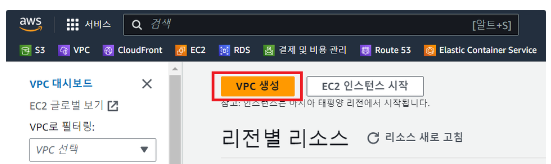
- 생성할 리소스 항목에서 VPC 등을 선택하여 VPC 및 기타 네트워크를 설정합니다.
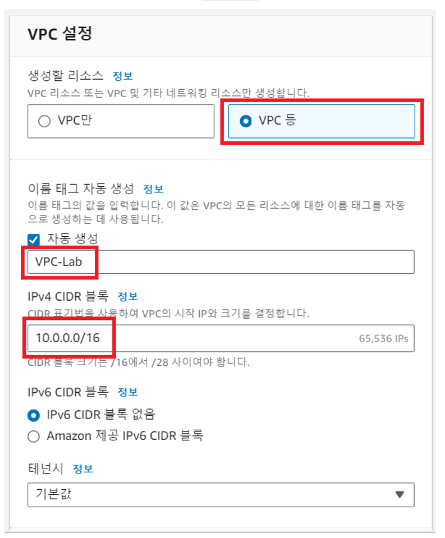
- 이름 태그 자동 생성 :
VPC-Lab - IPv4 CIDR 블록 : Default (
10.0.0.0/16)
- 가용 영역(AZ) 및 서브넷 생성
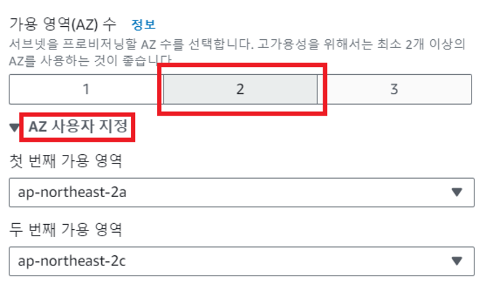
- 가용 영역 : 2개
- AZ 사용자 지정을 선택합다.
ap-northeast-2aap-northeast-2c
- 퍼블릭 서브넷 수 : 2개의 서브넷 생성합니다.
- 프라이빗 서브넷 수 : 2개의 서브넷 생성합니다.
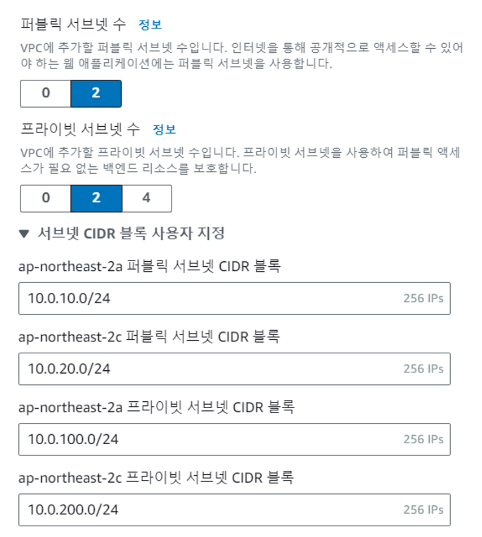
서브넷 CIDR 블록 사용자 지정을 선택 후 해당 서브넷에 맞는 CIDR블록을 입력합니다.- ap-northeast-2a 퍼블릭 서브넷 CIDR 블록 :
10.0.10.0/24 - ap-northeast-2c 퍼블릭 서브넷 CIDR 블록 :
1**0.0.20.0/24** - ap-northeast-2a 프라이빗 서브넷 CIDR 블록 :
10.0.100.0/24 - ap-northeast-2c 프라이빗 서브넷 CIDR 블록 :
10.0.200.0/24
- ap-northeast-2a 퍼블릭 서브넷 CIDR 블록 :
- NAT 게이트웨이 및 DNS 설정
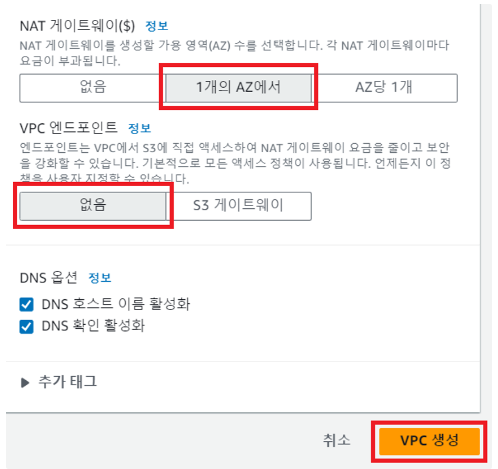
- NAT 게이트웨이($) :
1개의 AZ에서 - VPC 엔드포인트:
없음 - DNS 옵션 : `DNS 호스트 이름과 DNS 확인 활성화`
- 설정 값을 확인한 후
VPC 생성버튼 클릭합니다.
- 생성된 VPC의 정보를 확인하여 설정한 값이 올바른지 확인합니다.
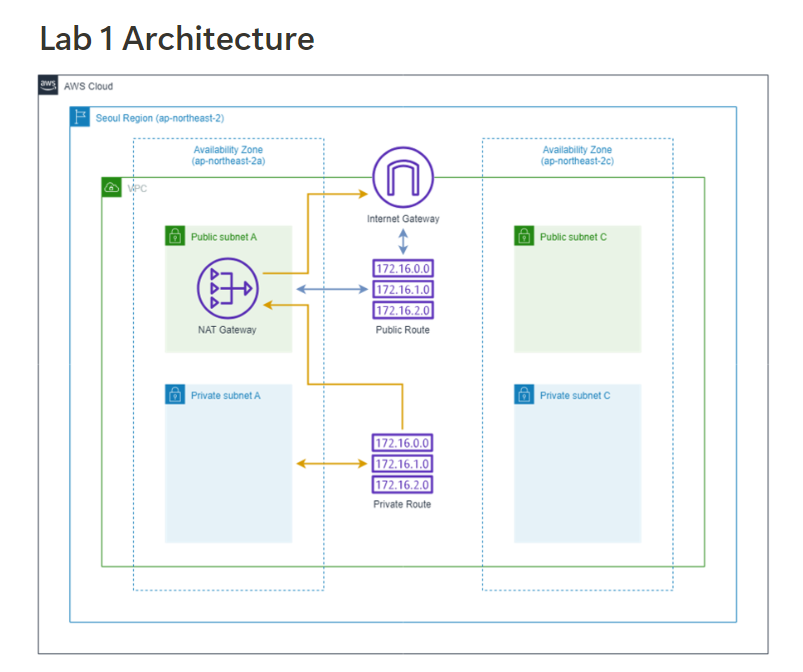
Lab 2 - Amazon EC2 & AMI
Amazon EC2는 AWS에서 제공하는 가상 컴퓨팅 리소스로, 사용자는 필요에 따라 가상 서버(인스턴스)를 생성하고 실행하여 컴퓨팅 환경을 유연하게 구성할 수 있습니다. EC2 인스턴스는 사용자가 선택한 운영 체제에서 실행되며, 인스턴스 유형, 스토리지 옵션, 네트워크 구성 등을 조절하여 안전하고 확장 가능한 웹 서비스 환경을 구축할 수 있습니다.
STEP 🎢
- AWS 콘솔에 서비스 메뉴에서 EC2를 선택한 후 EC2 생성을 클릭합니다.
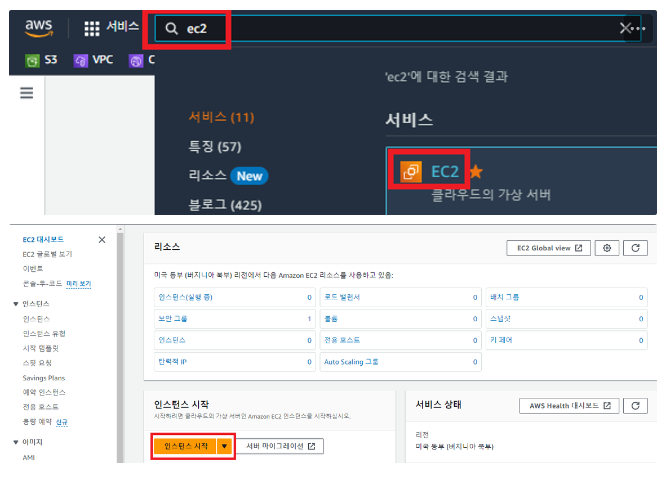
- 생성할 EC2에 이름을 등록 후 아래와 같은 EC2에 리소스들을 설정합니다.
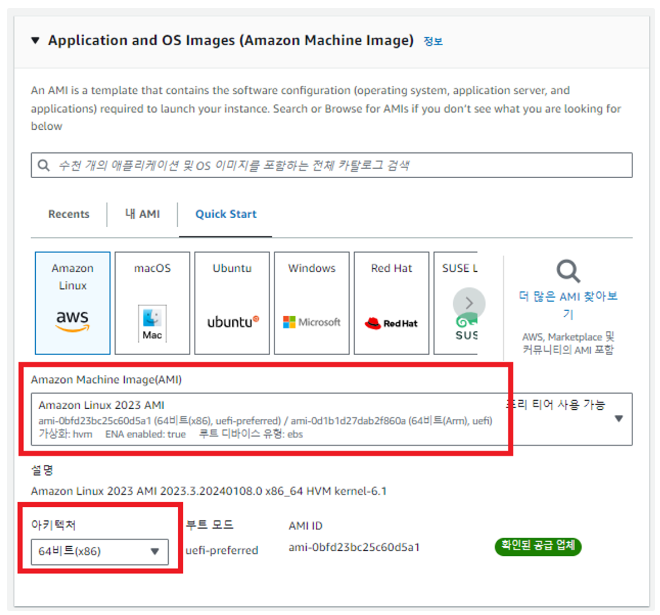
- 이름 :
Web server for custom AMI - AMI :
Amazon Linux 2023 AMI - 아키택쳐 :
64-bit(x86)
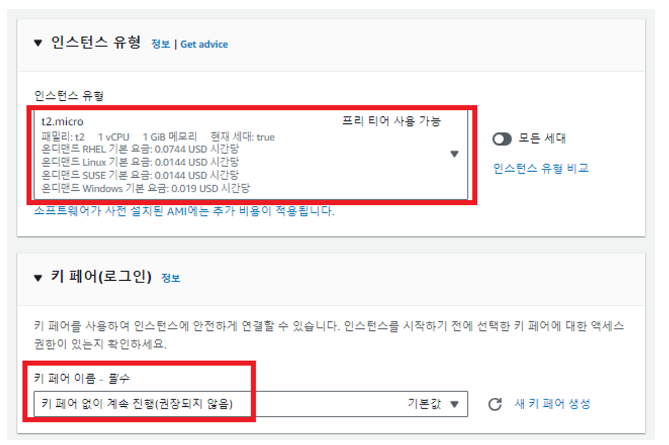
- 인스턴스 유형 :
t2micro - Key Pair :
키 페어 없이 계속 진행(권장되지 않음)
- 네트워크 설정 항목에서편집을 클릭하여 EC2가 위치할 공간을 설정합니다.
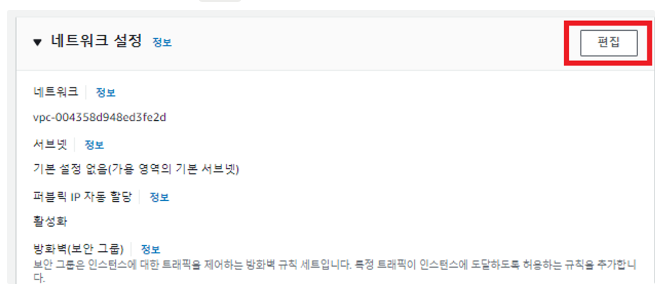
- Lab 1에서 생성한
VPC-Lab를 선택하고 서브넷은Public Subnet을 선택합니다. 퍼블릭 ip 자동 할당을 활성화합니다.보안그룹을 생성항목을 선택하고인바운드 보안 그룹 규칙에서보안 그룹 규칙 추가를 선택합니다.

- 이름 :
Immersion Day - Web Server - 설명 :
Immersion Day - Web Server - 인바운드 규칙 추가

- 유형 -
HTTP - TCP/80을 허용합니다.- 소스 유형 :
사용자 지정 - CIDR블록 :
0.0.0.0/0
- 소스 유형 :
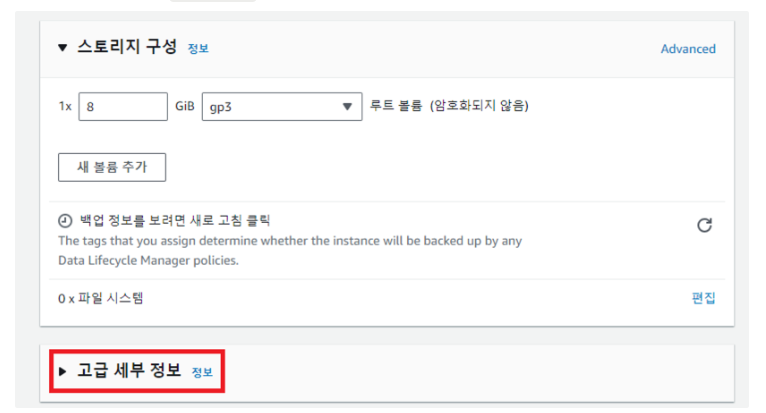
- 스토리지 :
1x 8GiB gp3 루트 볼륨(암호화되지 않음) - 고급 세부 정보를 클릭합니다.
- 고급 세부 정보 편집
- 메타데이터 버전 :
V2만 해당(토큰 필수)를 선택합니다. - 사용자 데이터에 다음 값을 입력하고 인스턴스를 시작합니다.
- 메타데이터 버전 :
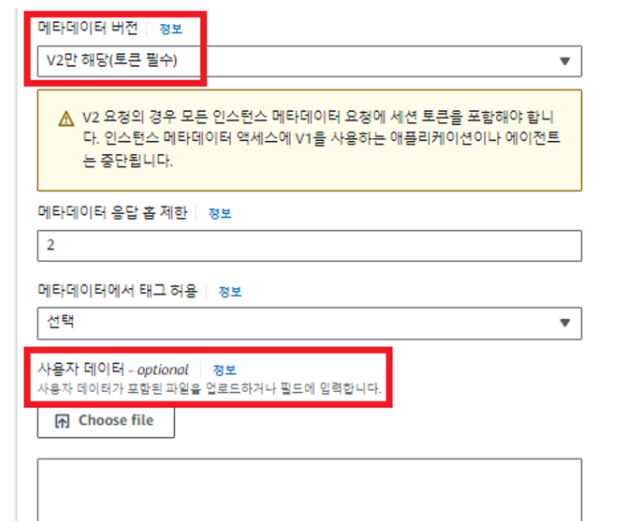
#!/bin/sh
#Install a LAMP stack
dnf install -y httpd wget php-fpm php-mysqli php-json php php-devel
dnf install -y mariadb105-server
dnf install -y httpd php-mbstring
#Start the web server
chkconfig httpd on
systemctl start httpd
#Install the web pages for our lab
if [ ! -f /var/www/html/immersion-day-app-php7.zip ]; then
cd /var/www/html
wget -O 'immersion-day-app-php7.zip' 'https://static.us-east-1.prod.workshops.aws/public/e8d39029-6ebf-4531-9168-ca22f676ed7d/assets/immersion-day-app-php7.zip'
unzip immersion-day-app-php7.zip
fi
#Install the AWS SDK for PHP
if [ ! -f /var/www/html/aws.zip ]; then
cd /var/www/html
mkdir vendor
cd vendor
wget https://docs.aws.amazon.com/aws-sdk-php/v3/download/aws.zip
unzip aws.zip
fi
# Update existing packages
dnf update -y-
모든 인스턴스 보기를 선택하여 생성된 EC2 인스턴스 목록을 확인합니다.
-
AMI를 생성하기 위해 생성된 인스턴스를 선택하고 작업 → 이미지 및 템플릿 → 이미지 생성을 클릭합니다.
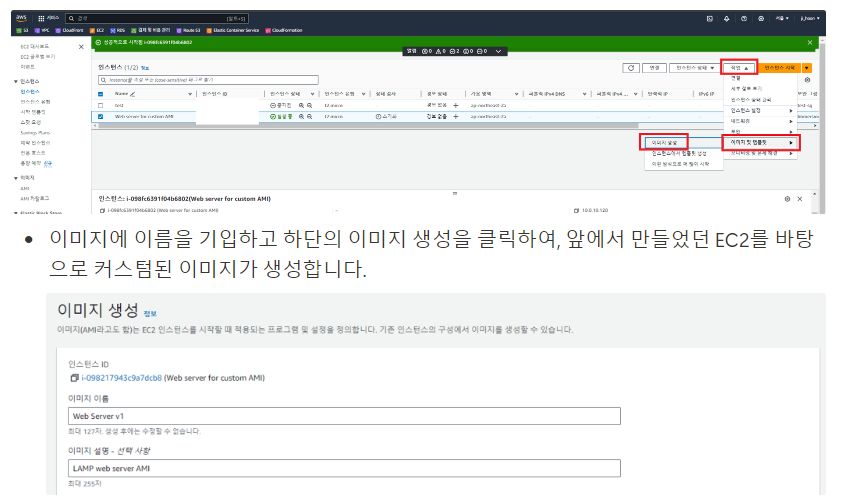
- 이름 :
Web Server v1 - 이미지 설명 :
LAMP web server AMI
-
이미지의 상태가 사용 가능으로 변환된 후 앞에서 생성한 인스턴스를 종료합니다.
💡 `AMI가 완전히 생성되기 전에 인스턴스를 삭제하면 이미지 생성이 중단`되고, 해당 이미지가 만들어지지 않습니다.- 인스턴스를 선택 후
인스턴스 상태 → 인스턴스 종료
- 인스턴스를 선택 후
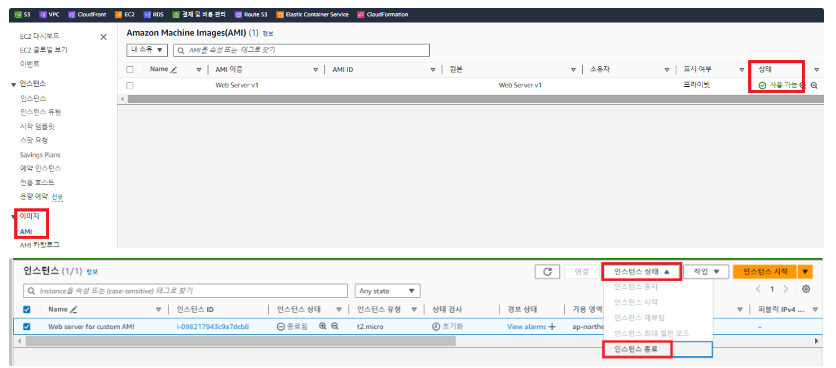
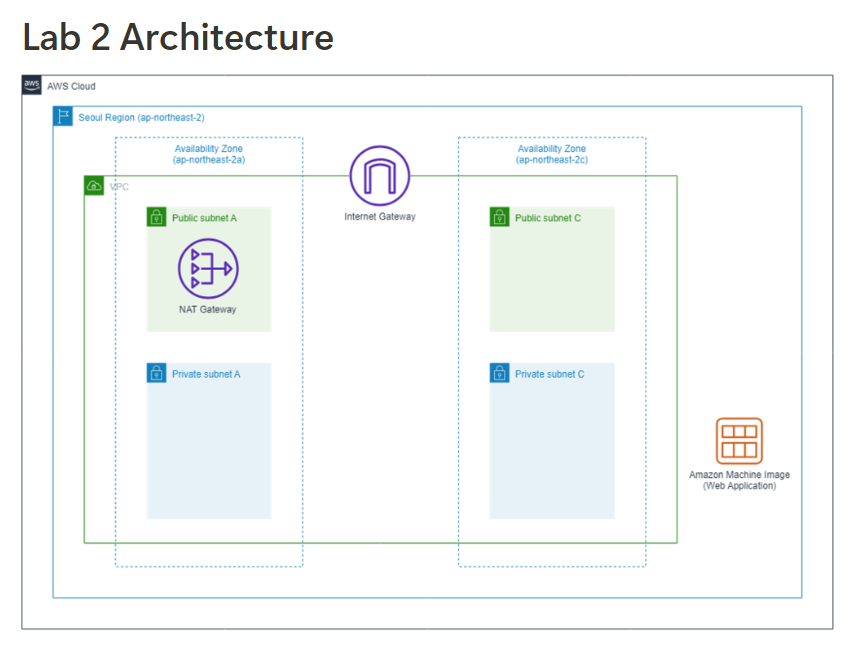
Lab 3 - Elastic Load Balancing & Auto Scaling
AWS Elastic Load Balancing (ELB)은 여러 EC2 인스턴스 간에 트래픽을 분산시켜 고가용성과 내결함성을 확보하는 서비스입니다. ELB는 사용자의 요청을 여러 EC2 인스턴스로 분배하여 부하를 분산하고, 장애 시에 자동으로 안전한 인스턴스로 트래픽을 리디렉션하여 서비스 신뢰성을 향상시킵니다.
AWS Auto Scaling은 애플리케이션의 트래픽을 모니터링하고, 정의된 규칙에 따라 EC2 인스턴스의 수를 자동으로 조절하여 성능을 최적화하고 비용을 절감합니다. Auto Scaling 그룹을 통해 트래픽의 변화에 동적으로 대응할 수 있습니다.
이러한 기능들을 통해 EC2, ELB, 그리고 Auto Scaling을 함께 사용하여 안정적이고 확장 가능한 웹 서비스 인프라를 강력하게 구축할 수 있습니다. Auto Scaling은 트래픽의 증감에 자동으로 대응하며, ELB는 효율적으로 트래픽을 분산시켜 고가용성을 제공합니다.
STEP 🎢
-
EC2 콘솔에서 좌측 하단의 로드 밸런서를 클릭 후
로드 밸런서 생성을 선택하여
Application Load Balancer를 생성합니다.
- 이름 :web-ALB-SG
- 체계 :인터넷 경계
- IP주소 유형 :IPv4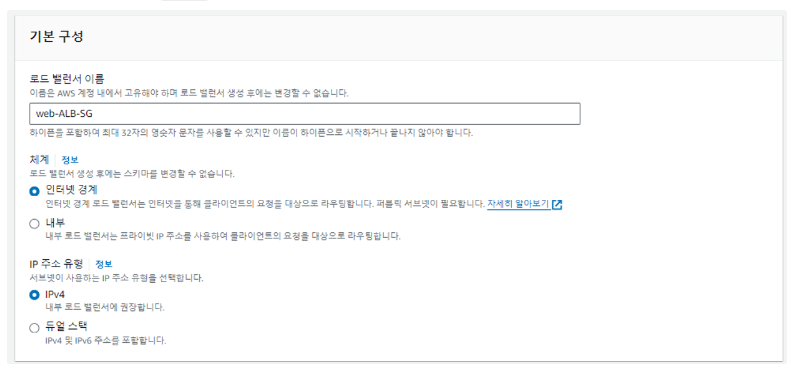
-
네트워크 매핑에서 VPC와 서브넷을 선택합니다.
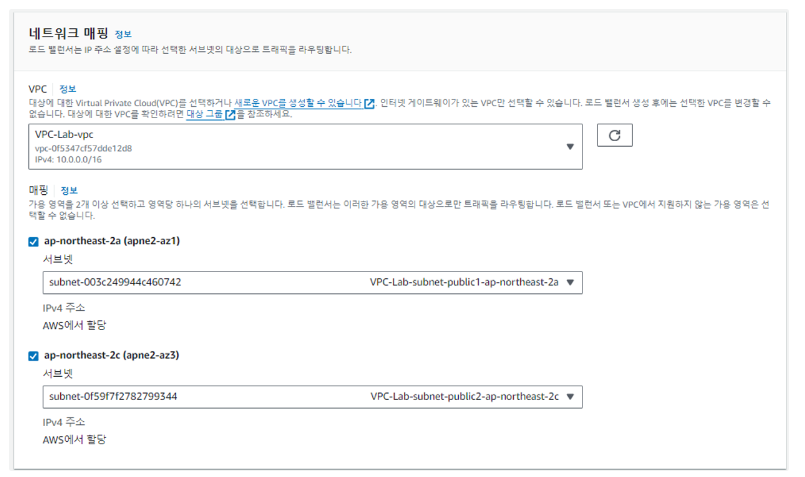
- VPC :
VPC-Lab - 서브넷
VPC-Lab-subnet-public1-ap-northeast-2aVPC-Lab-subnet-public2-ap-northeast-2c
- 보안 그룹 섹션 에서 새 보안 그룹 생성 하이퍼링크를 클릭하여 새로 만들어줍니다.
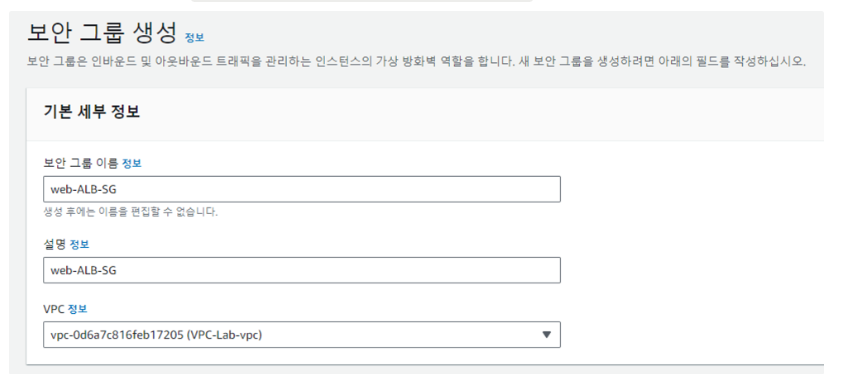
- 이름 :
web-ALB-SG - 설명 :
web-ALB-SG - VPC :
VPC-Lab - 인바운드 규칙 추가

- 유형 -
HTTP - 소스 -
Anywhere-IPv4 - 다시 로드 밸런서 페이지로 돌아가 새로 고침 버튼을 클릭하고 방금 생성한
**web-ALB-SG를 활성화합니다.** 기본보안 그룹은 비활성화합니다.
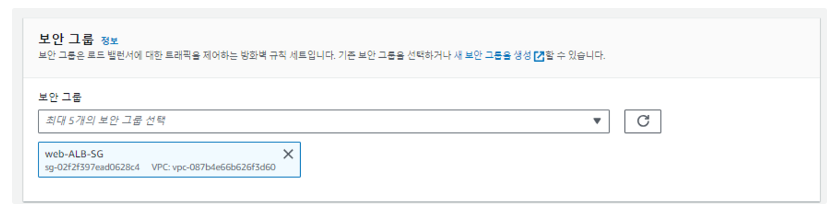
- 리스너 및 라우팅 열 에서 대상 그룹 생성 하이퍼링크를 클릭합니다.
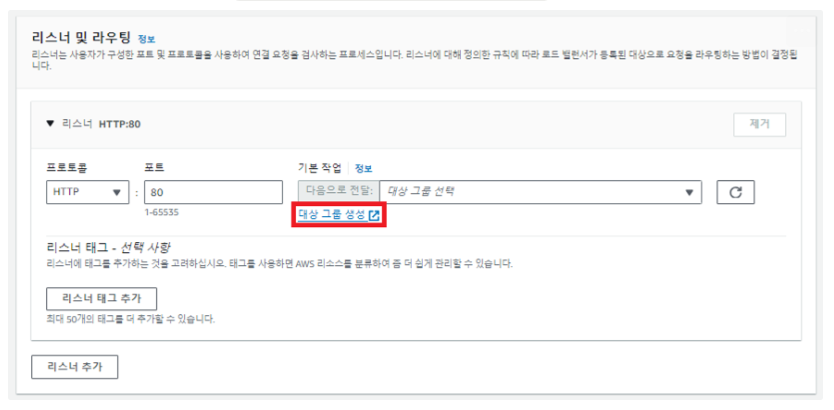
- 아래와 같이 타겟 그룹을 설정합니다.
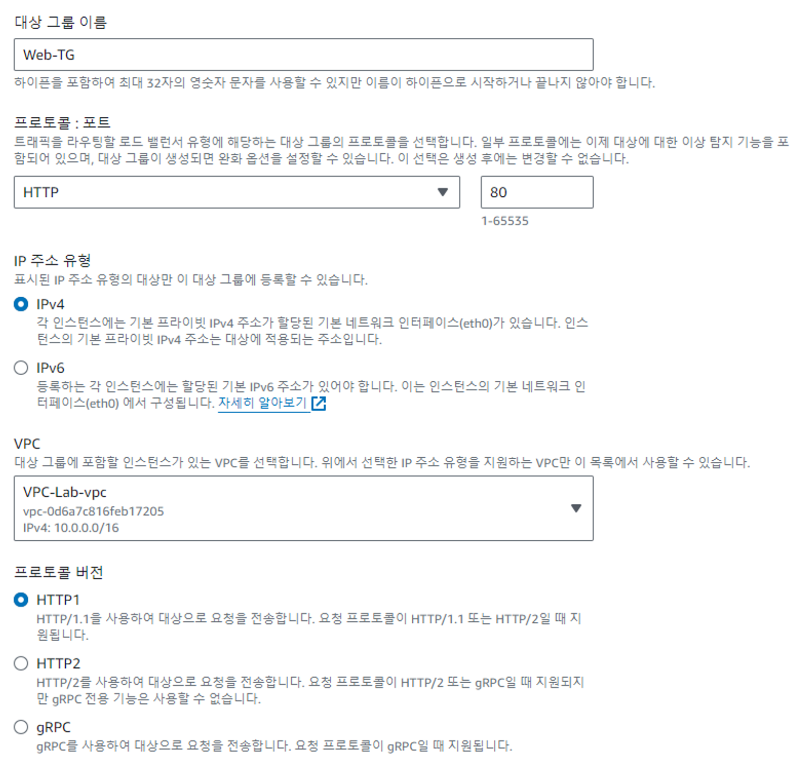
- 대상 유형 선택 : 인스턴스
- 이름 :
Web-TG - 프로토콜 : 포트 -
HTTP : 80 - IP주소 유형 :
IPv4 - VPC :
VPC-Lab - 설정 후
다음버튼 및대상 그룹 생성버튼을 클릭하여 생성을 완료합니다.
- 리스너 및 라우팅 항목에 새로고침 버튼을 클릭한 후 web-TG를 선택합니다.
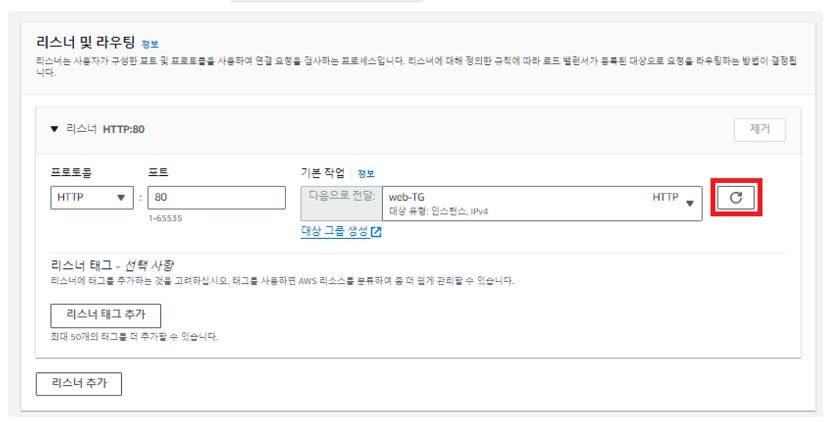
-
로드 밸런서 생성버튼을 클릭하여 로드 밸런서를 생성합니다. -
좌측 카테고리에서 보안 그룹 선택 후 Auto Scaling을 사용하기 위한 보안 그룹 생성합니다.
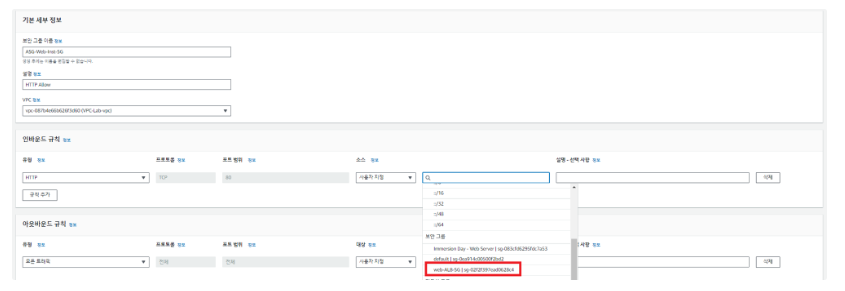
- 이름 작성 및 VPC를 선택한 후 인바운드 규칙 생성합니다.
- 이름 :
ASG-Web-Inst-SG - 설명 :
HTTP Allow - 프로토콜 :
HTTP - 소스 :
사용자 지정 - web-ALB-SG
- 이름 :
- EC2 콘솔에서 좌측 인스턴스 항목에서 시작템플릿 생성을 클릭 후 설정합니다.
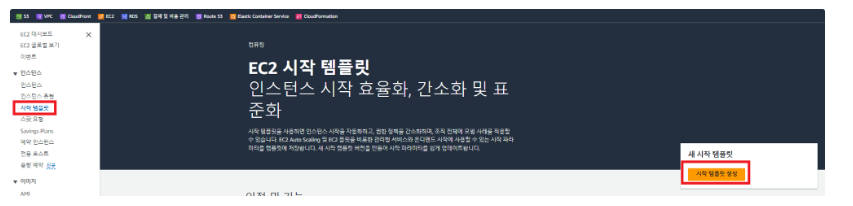
시작 템플릿 이름 및 설명을 기입하고 AutoScaling 지침을 활성화합니다.
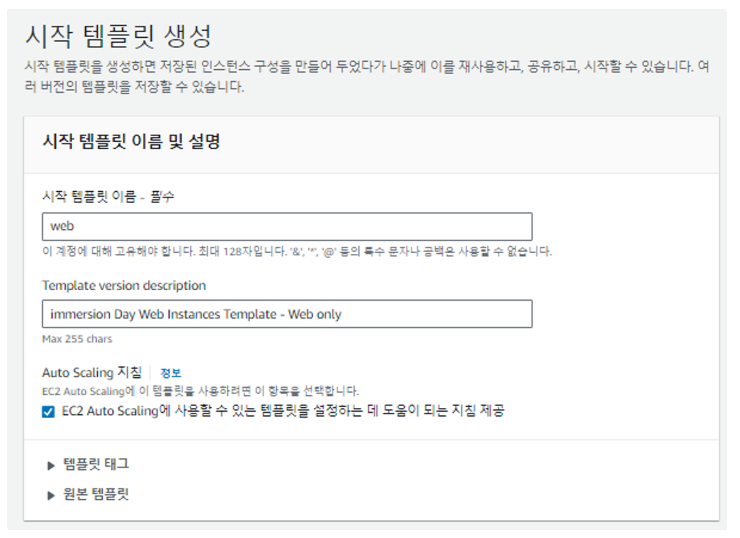
- 이름 :
web - 설명 :
Immersion Day Web Instances Template Web only - Auto Scaling 지침 :
활성화
AMI에서 내 AMI를 클릭하여 앞에서 생성한 web server v1 AMI를 선택합니다.
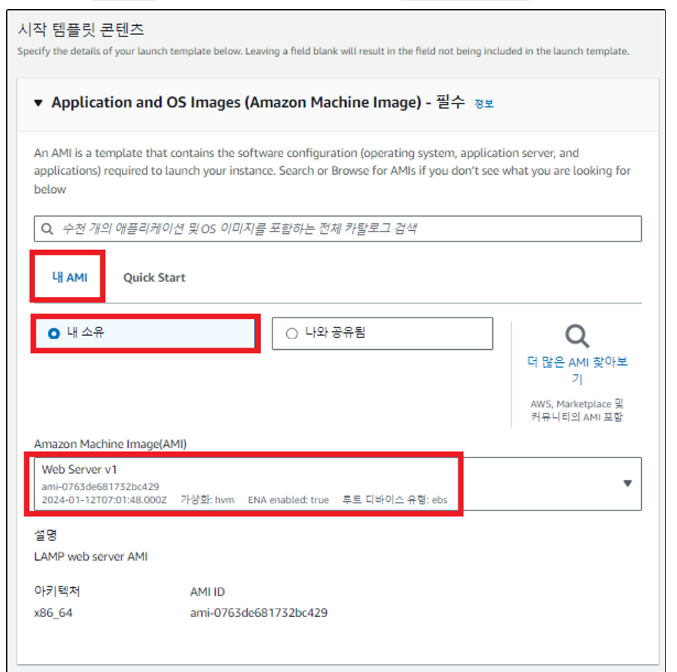
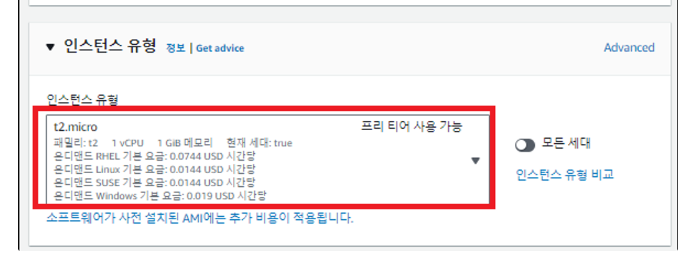
- 인스턴스 유형을
t2.micro로 선택합니다. - 키페어 :
시작 템플릿에 포함하지 않음 - 네트워크 항목을 설정합니다.
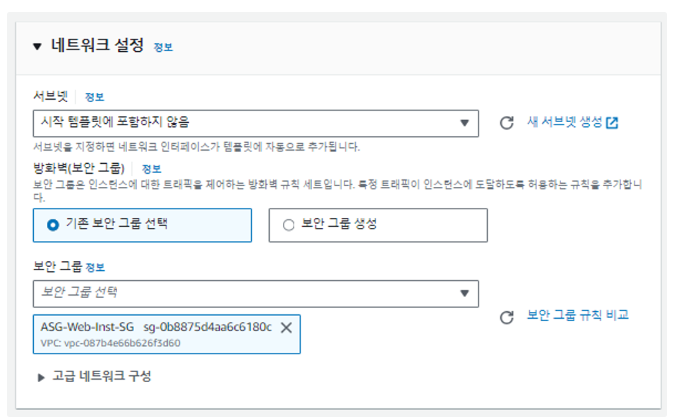
- 서브넷 : 시작 템플릿에 포함하지 않음
- 보안 그룹 : 기존 보안 그룹 선택 (
ASG-Web-Inst-SG) - 스토리지 :
볼륨 1 (AMI 루트) (8 GiB, EBS, 범용 SSD(gp3)) - 리소스 태그 항목에서
새로운 태그 추가를 클릭합니다.
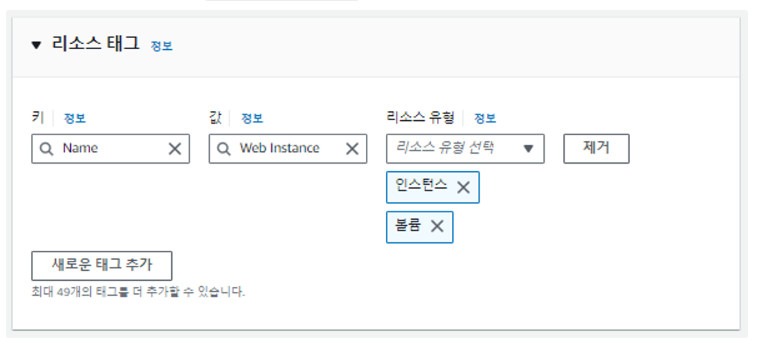
- 키 :
Name - 값 :
Web InstanceResource types - 리소스 유형 :
인스턴스, 볼륨
-
다른 모든 설정은 기본값으로 두고, 우측 시작 탬플릿 생성을 클릭합니다.
-
Auto Scaling 그룹(ASG)을 클릭 후 생성 및 설정합니다.
-
다른 모든 설정은 기본값으로 두고, 우측 시작 탬플릿 생성을 클릭합니다.
-
Auto Scaling 그룹(ASG)을 클릭 후 생성 및 설정합니다.
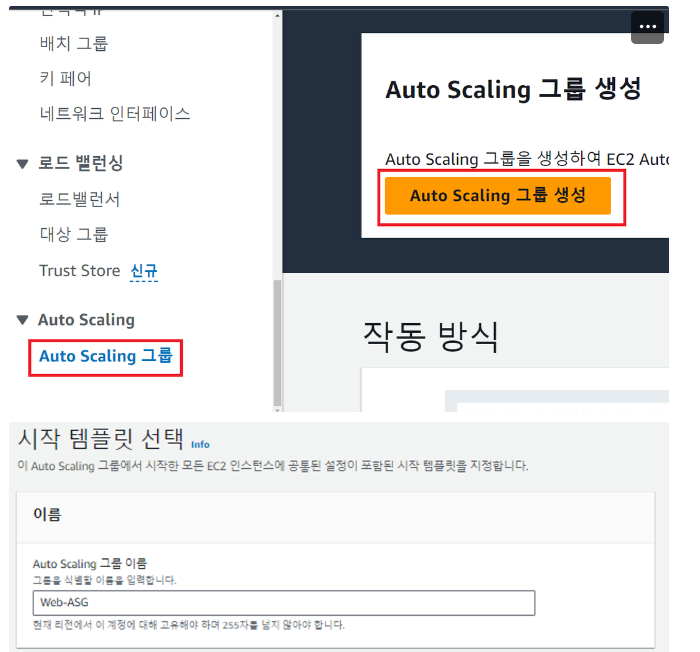
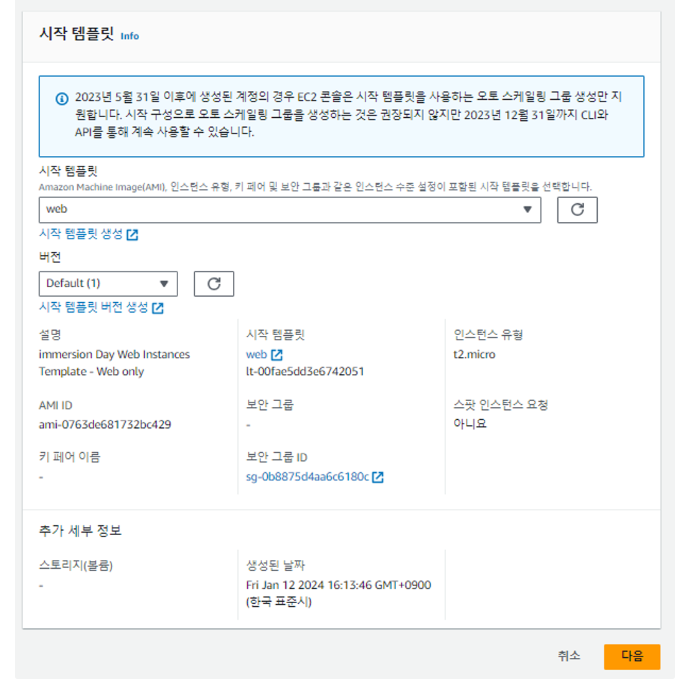
- Auto Scaling 그룹 이름 :
web-ASG - 시작 템플릿 :
web - 다음 버튼을 클릭합니다.
- Auto Scaling 그룹이 실행될 네트워크를 설정합니다.

- VPC :
VPC-Lab - 가용 영역 및 서브넷
VPC-Lab-subnet-private1-ap-northeast-2aVPC-Lab-subnet-private1-ap-northeast-2c
- 다음 버튼을 클릭합니다.
기존 로드밸런서에 연결을 선택하고로드 밸런서 대상 그룹에서 선택을 클릭하여 앞에서
만들었던 로드 밸런서 대상 그룹을 선택합니다.
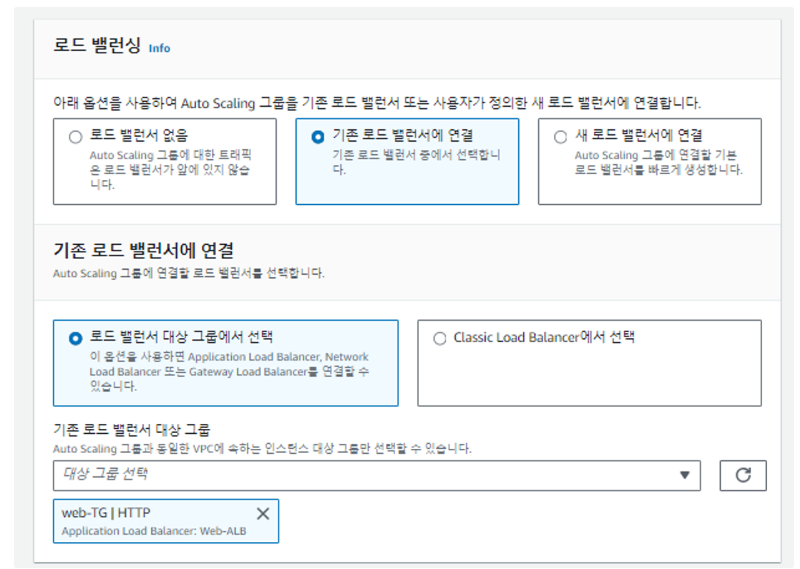
- 상태 확인 항목은 Default로 두고 모니터링 항목에서 CloudWatch 내에서 그룹 지표 수집 활성화를 클릭합니다.
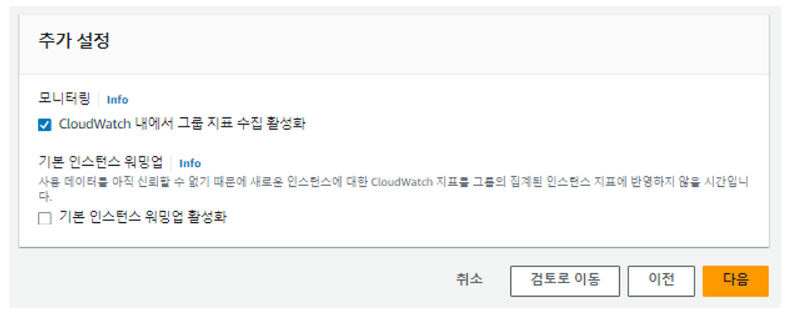
- 그룹 크기 및 조정 정책 구성 단계에서 Auto Scaling 그룹에 대한 조정 정책을 설정합니다.
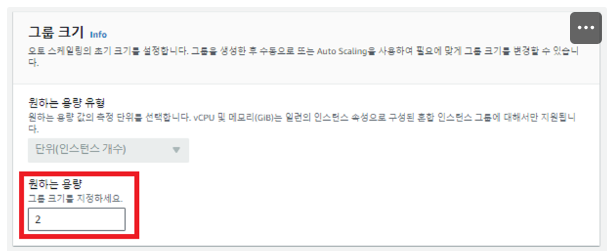
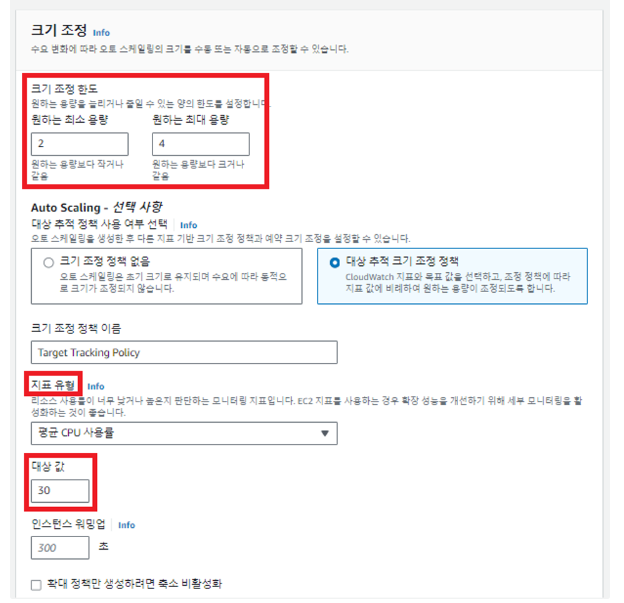
- `원하는 용량 과 최소 용량 : 2`
- `최대 용량 : 4`
- 평소와 같이 인스턴스 수를 2개로 유지하고 정책에 따라 최소 2개에서 최대 4개까지 확장을 허용합니다.
- 대상 추적 정책 사용 여부 선택에서
대상 추적 조정 정책을 선택한다.- 지표 유형 : 평균 CPU 사용률
- 대상 값 :
30- 전체적으로 CPU 평균 사용률이 30%로 유지되는 것을 기준으로 인스턴스 수를 조정하는 확장 정책입니다.
-
다른 모든 설정은 기본값으로 두고 오른쪽 하단에 있는
다음 버튼을 클릭합니다. -
이번 핸즈온에서는 `알림을 추가 하지 않습니다` . 다음 버튼을 클릭합니다.
-
태그 추가 단계에서는 간단히 이름 태그를 할당하겠습니다.
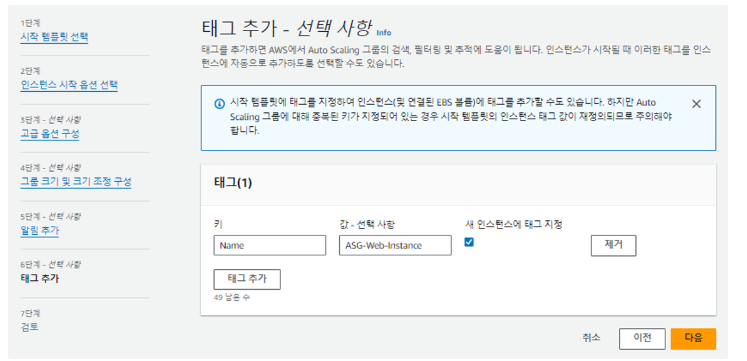
- `태그 추가를 클릭` 하고 키 와 값을 입력한 후 다음을 클릭합니다.
Name = ASG-web-Intance
-
모든 설정을 확인하신 후 오른쪽 하단의
Auto Scaling Group 생성 버튼을 클릭 -
Auto Scaling 그룹 콘솔에 생성된 Auto Scaling 그룹을 확인할 수 있습니다.
-
생성한 로드밸런서의 DNS 이름을 웹 브라우저에 입력하여 확인할 수 있습니다.

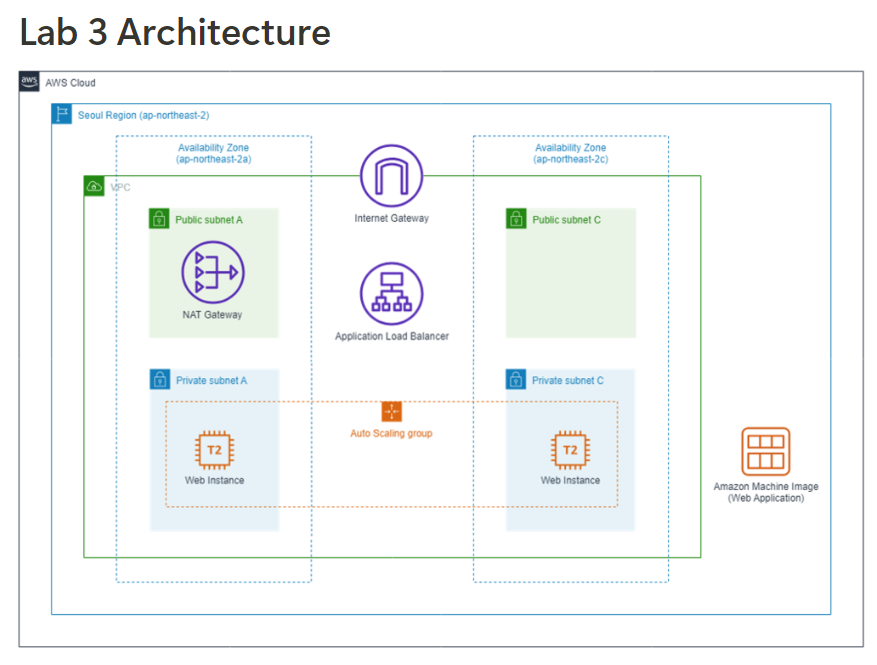
Lab 4 - Amazon RDS for MySQL
Amazon RDS는 클라우드에서 관계형 데이터베이스를 쉽게 설정, 운영 및 확장할 수 있게 해주는 웹 서비스입니다. 시간이 많이 소요되는 데이터베이스 관리 작업을 관리하는 동시에 비용 효율적이고 크기 조정이 가능한 용량을 제공하므로 사용자는 애플리케이션과 비즈니스에 집중할 수 있습니다.
STEP
- VPC 대시보드 왼쪽에서 보안 그룹을 선택한 다음 보안 그룹 생성을 생성합니다.
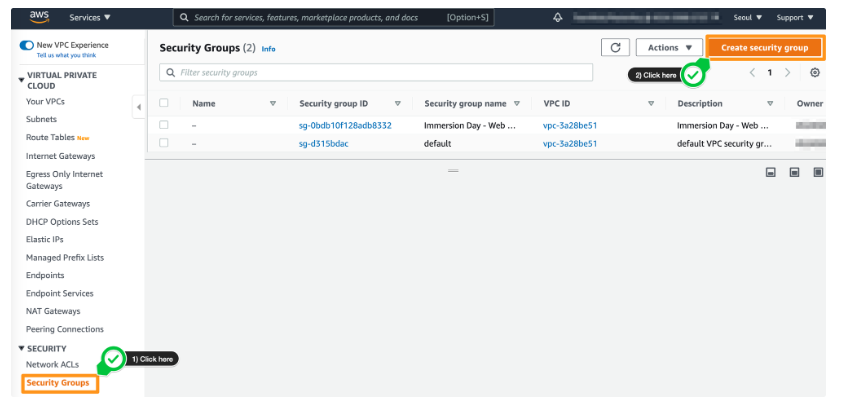
- 이름 작성 및 VPC를 선택한 후 인바운드 규칙 생성합니다.
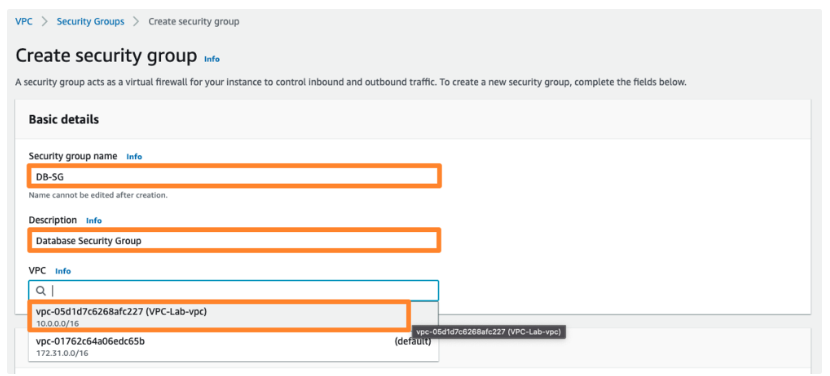
- 이름 :
DB-SG - 설명 :
Database Security Group - VPC :
VPC-Lab
- Auto Scaling 그룹을 통해 생성된 EC2 웹 서버에서 RDS에 대한 액세스를 허용하는 인바운드 규칙을 추가합니다.
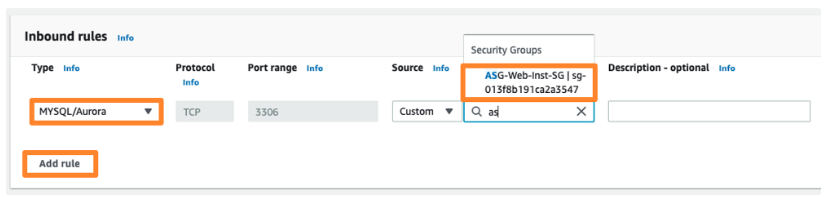
- 유형 :
MySQL/Aurora - 포트 :
3306 - 소스 :
사용자 지정 (ASG-Web-Inst-SG) - 설정이 완료되면 목록 하단의
보안 그룹 생성을 클릭하면 해당 보안 그룹이 생성됩니다.
- AWS 관리 콘솔에서 RDS(관계형 데이터베이스 서비스)로 이동한 후 데이터베이스 생성을 선택하여 아래와 같은 RDS 리소스들을 설정한다.
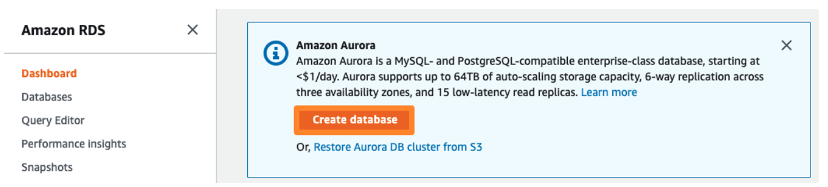
- 데이터베이스 생성 방법 : 표준 생성
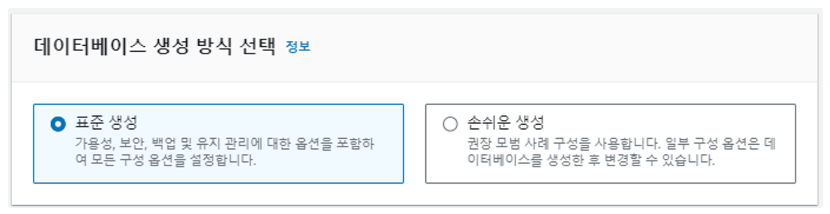
- 엔진 유형 : MySQL
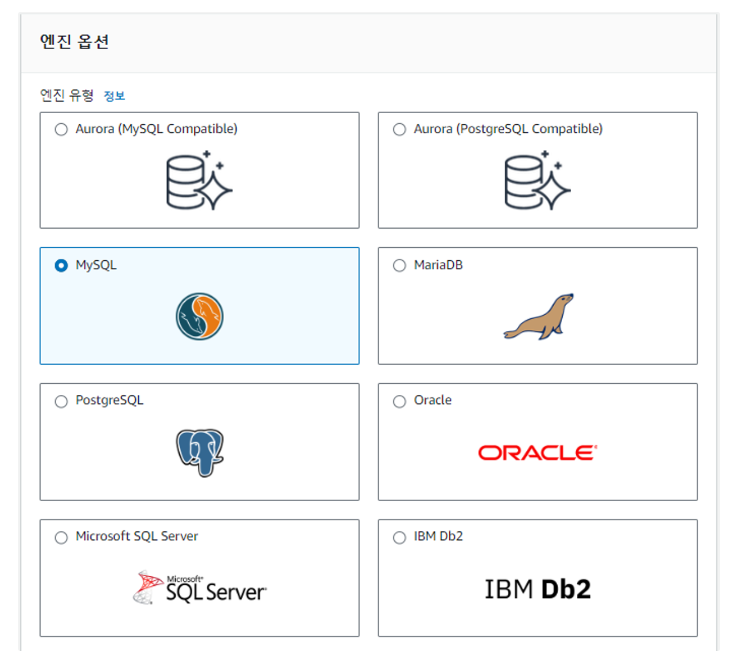
- 엔진 버전 :
MySQL 8.0.32 - 템플릿 :
프리티어

- 프리 티어로 선택했기 때문에 다중 AZ 배포가 필요하지 않으므로 가용성 및 내구성 섹션이 비활성화됩니다.
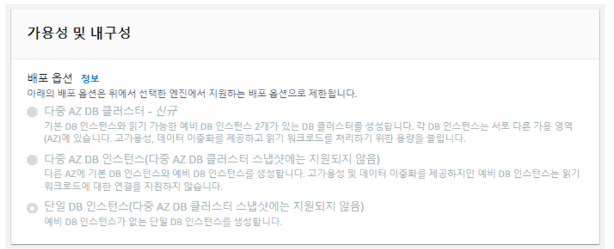
- 프로덕션 및 개발/테스트에 사용되는 데이터베이스의 경우 다중 AZ 배포를 사용하는 것이 좋습니다 .
- 설정 항목에서 DB 인스턴스의 이름과 사용자 이름, 비밀번호를 등록합니다.
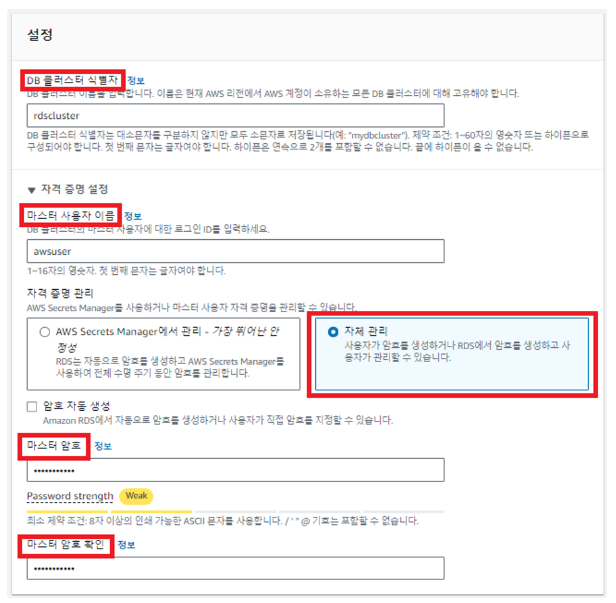
- DB 인스턴스 식별자 :
rdscluster - 마스터 사용자 이름 :
awsuser - 마스터 비밀번호 :
awspassword
- 인스턴스 구성에서 인스턴스 유형을 선택합니다.
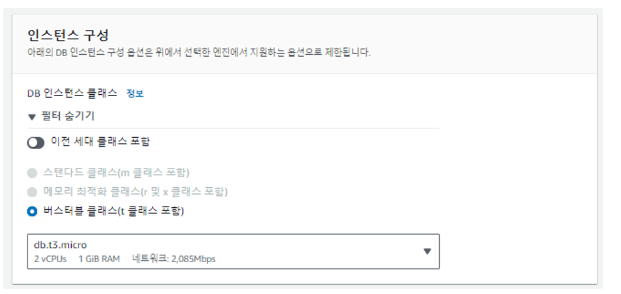
- 인스턴스 구성 :
버스터블 클래스(t 클래스 포함) - 인스턴스 유형 :
db.t3.micro
-
스토리지는 Default로 설정합니다.
-
연결 페이지에서 네트워크 및 보안을 설정합니다.
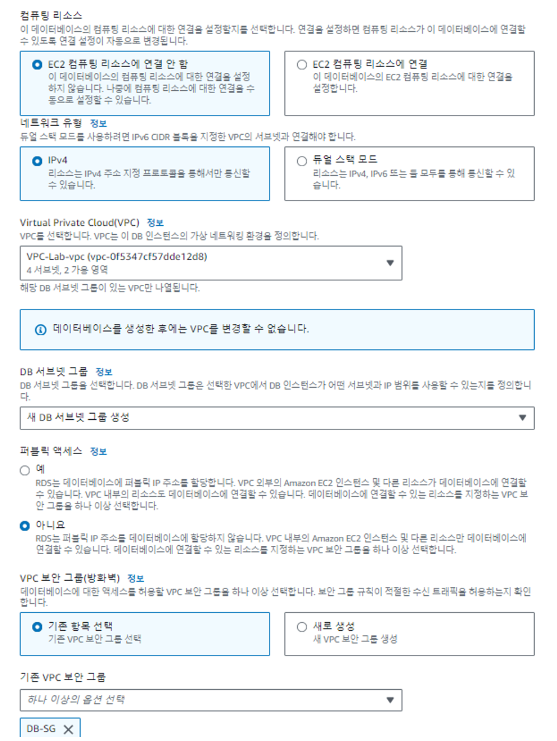
EC2 컴퓨팅 리소스에 연결 안함IPv4 선택- VPC :
VPC-Lab - DB 서브넷 그룹 :
새 DB 서브넷 그룹 생성 - 퍼블릭 엑세스 :
아니요 - 보안 그룹 :
기존 항목 선택 - DB-SG(활성화) default(비활성화) - 가용 영역 :
기본 설정 없음 - 나머지 설정 :
Default
- 아래로 스크롤한 후 추가 구성을 클릭합니다.
- 초기 데이터베이스 이름 :
immersionday - DB 클러스터 파라미터 그룹 :
default.mysql5.7 - DB 파라미터 그룹 :
default.mysql5.7
- 초기 데이터베이스 이름 :
- 백업 , 항목 , 역 추적 , 모니터링 , 로그 내보내기 등 후속 항목은 모두 기본값으로 설정하고 데이터베이스를 생성합니다.
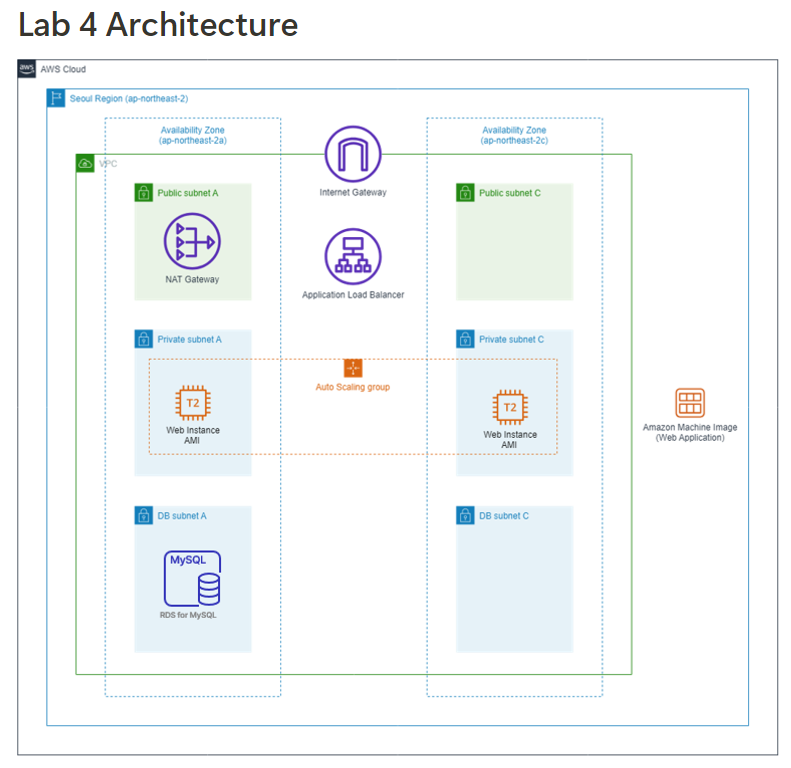
Lab 5 - Amazon S3
Amazon Simple Storage Service(S3)는 안정적이고 확장 가능한 객체 스토리지 서비스로, 데이터를 저장하고 관리하는 데 사용됩니다. 사용자는 버킷을 생성하여 객체를 저장하고, 객체에 대한 고유한 키를 통해 데이터에 액세스할 수 있습니다. S3는 데이터의 내결함성과 고가용성을 제공하여 신뢰성 높은 데이터 저장소를 구성할 수 있습니다. 또한 S3의 정적 웹 사이트 호스팅 기능을 사용하여 간단한 정적 웹 페이지를 호스팅하는 기능도 확인할 수 있습니다.
STEP 🎢
-
AWS 콘솔에서 S3 검색 후 버킷 생성을 클릭합니다.
-
고유한 버킷 이름 입력 및 버킷을 생성할 지역을 지정합니다.

- 버킷 이름 :
immersion-day-name
아시아 태평양(서울) ap-northeast-2
-
객체 소유권 항목에서
ACL활성화됨을 선택합니다.
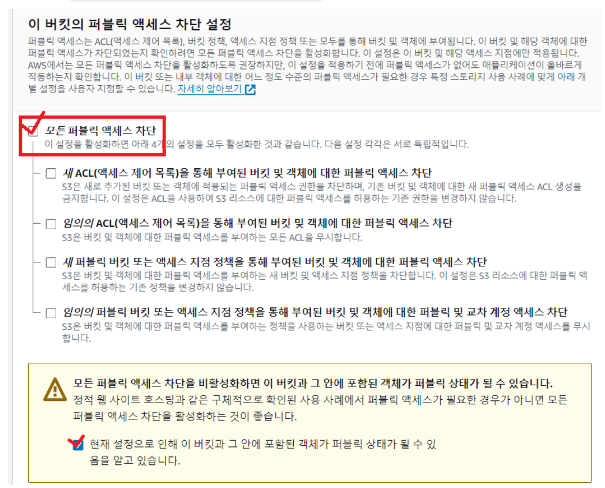
-
버킷의 퍼블릭 엑세스 차단 설정을 해지합니다.
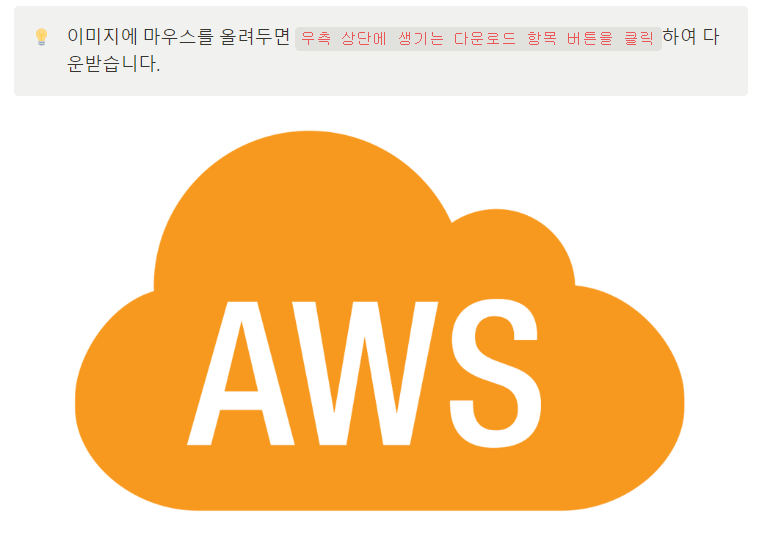
- 퍼블릭 상태가 될 수 있음
확인 메세지를 클릭합니다.
-
나머지 기능은 Default로 설정하여 버킷 만들기를 클릭합니다.
-
정적 웹 호스팅을 위한 개체를 추가합니다.
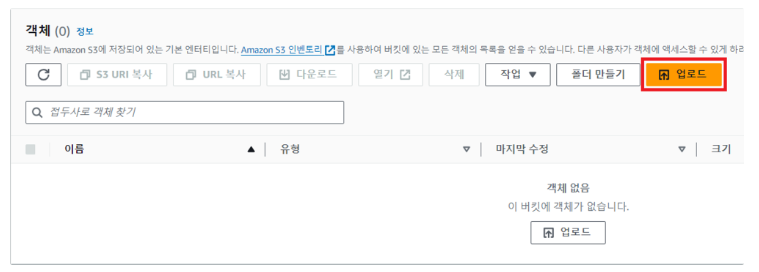
- 다운로드 받은 파일을 버킷에 업로드 합니다.
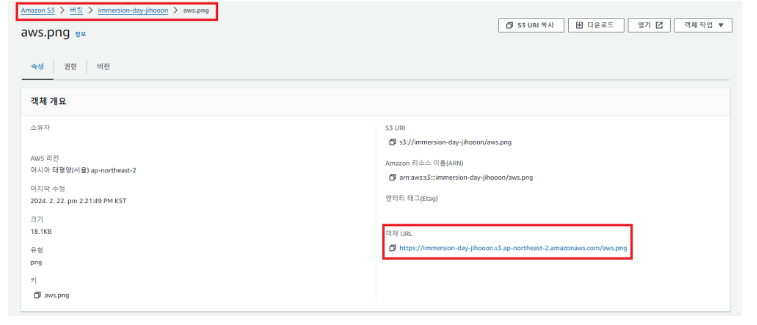
- 업로드 버튼을 통한 파일추가
- 드래그 앤 드롭
업로드된 파일을 클릭하여 객체 URL을 확인 후 메모장에 복사합니다.

- index.html 소스코드 작성합니다.
<html>
<head>
<meta charset="utf-8">
<title> AWS General Immersion Day S3 HoL </title>
</head>
<body>
<center>
<br>
<h2> Click image to be redirected to the EC2 instance that you created </h2>
<img src="업로드된 파일의 객체 URL" onclick="window.location='ALB DNS Name'"/>
</center>
</body>
</html>- 복사한
객체 URL 정보를 index.html 코드에업로드된 파일의 객체 URL에 붙여 넣습니다. - 이미지 클릭 시 ALB로 리다이렉션 되도록 앞에서 생성한
로드 밸런서의 DNS 이름을 지정합니다.
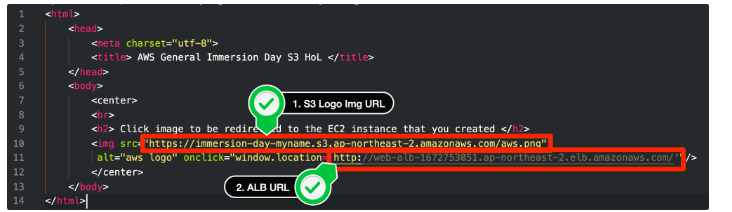
ALB DNS 이름지정 시http://을 추가 기입합니다.
index.html 작성 시 :
http://web-ALB-SG-1299518136.ap-northeast-2.elb.amazonaws.com
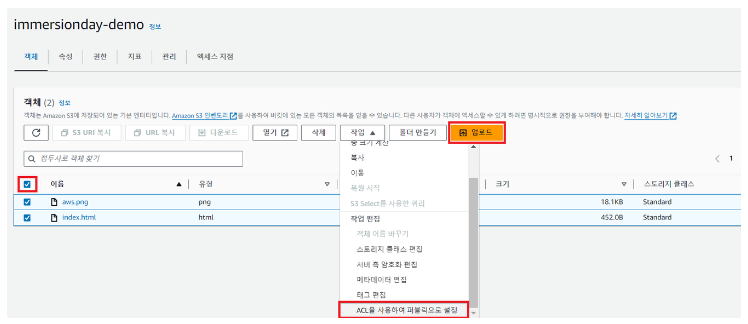
코드 수정 시 아래와 같이 수정되어야 합니다.
<img src="https://immersion-day-jihoon2.s3.ap-northeast-2.amazonaws.com/Untitled.png" onclick="window.location='http://web-ALB-SG-595074227.ap-northeast-2.elb.amazonaws.com/'">
-
AWS 파일을 업로드할 떄와 동일한 방법으로 수정한 index.html파일을 S3에 업로드합니다.
-
업로드된 개체들을 선택하고
작업 드롭다운 버튼을 클릭하여ACL을 사용하여 퍼블릭으로 설정버튼을 클릭한다.
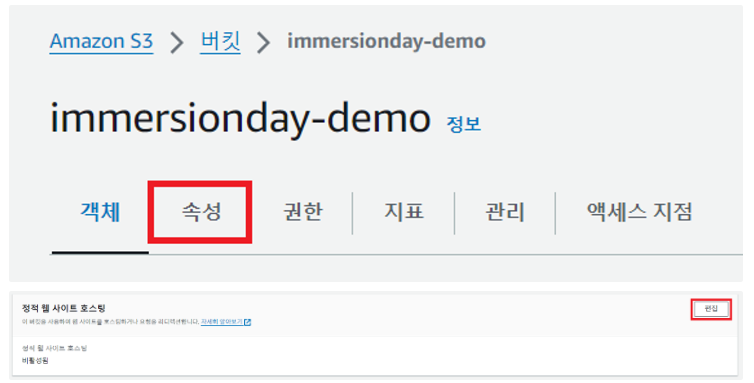
- immersionday 버킷에서 속성 탭을 클릭한 후 스크롤을 내려 정적 웹사이트 호스팅에서 편집 버튼을 클릭한다.
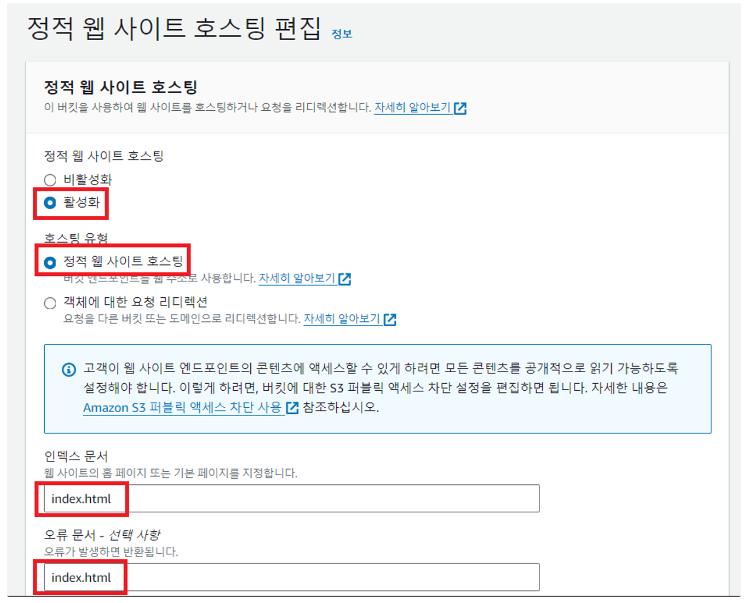
- 정적 웹 사이트 호스팅 기능을 활성화하고 호스팅 유형을 선택한 후 인덱스 문서 값과 오류 문서에 index.html값을 입력한 후 변경 사항 저장 버튼을 클릭합니다.
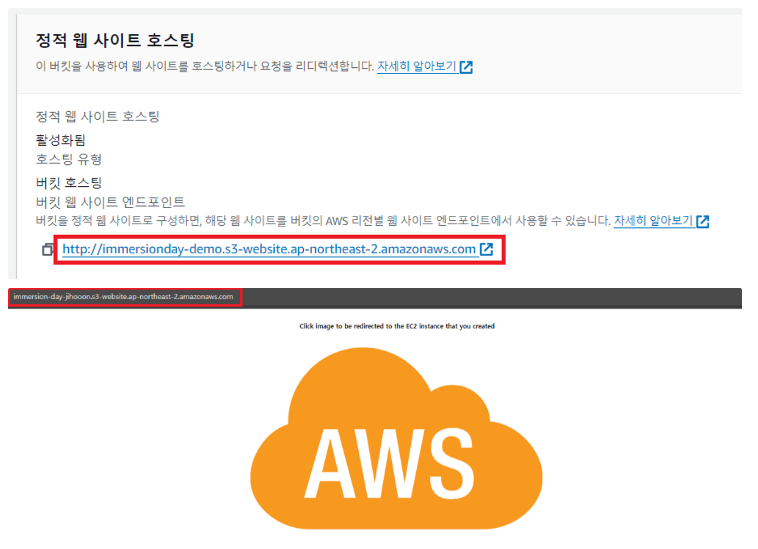
- 활성화된 정적 웹 사이트 호스팅 항목 에 생성된 `버킷 웹 사이트 엔드포인트를 클릭`하여 정적 웹 사이트에 액세스합니다.
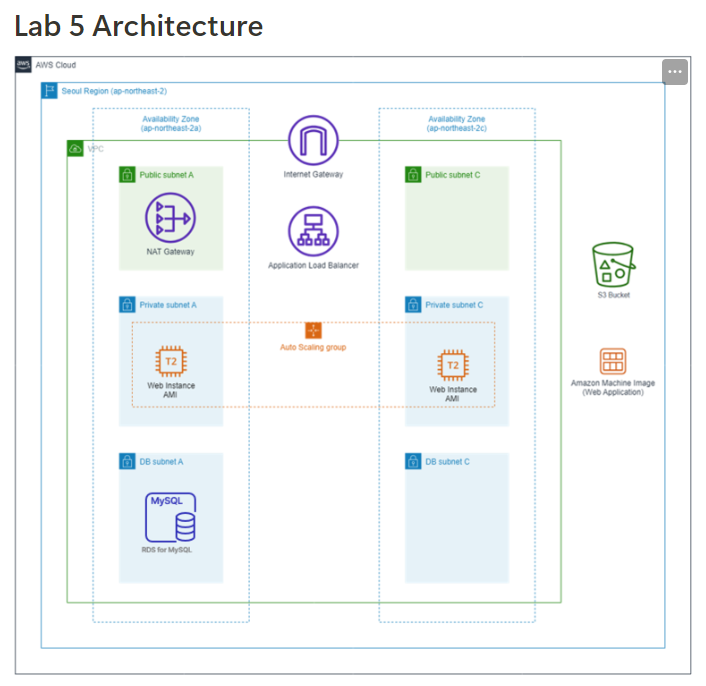
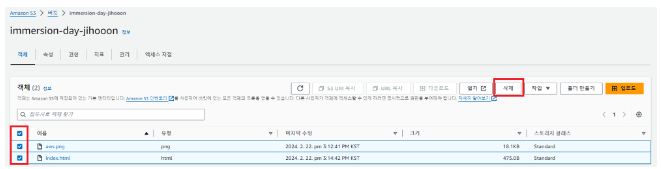
Clean up Resource
Amazon S3 (스토리지) 삭제
- 생성한 S3 버킷을 선택 하고 저장한 객체를 선택합니다. 작업 메뉴에서 S3 버킷에서 작업 버튼을 클릭합니다 .
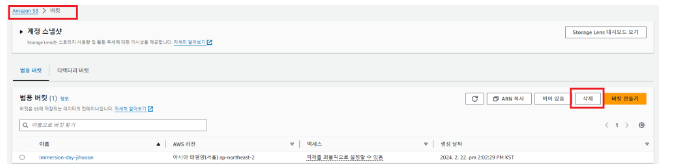
- 삭제 버튼을 클릭합니다.
- 객체를 영구 삭제하시겠습니까? 에서
영구 삭제 텍스트 입력 후 객체 삭제 - 버킷 항목에서 삭제 버튼 클릭합니다.
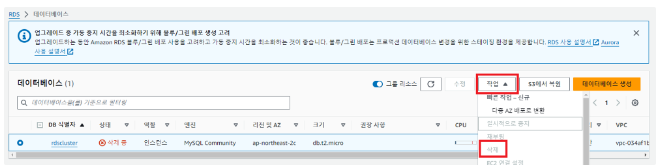
- 삭제를 확인하기 위해 텍스트 입력 필드에 버킷 이름을 입력 후 버킷 삭제 버튼 클릭합니다.
Amazon RDS (데이터베이스) 삭제
- 실습 중에 사용한 RDS를 삭제하겠습니다.
- 삭제 할 RDS를 선택 후 작업 항목에서 삭제 버튼을 클릭하여 삭제합니다.
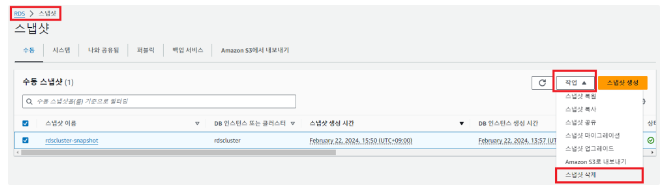
- 실습 중에 생성된 DB 클러스터의 스냅샷을 삭제하려면 rdscluster-snapshot을 선택 하고 작업 메뉴 에서 스냅샷 삭제 버튼을 클릭합니다.

- 서브넷 그룹 제거합니다.

컴퓨팅 리소스 (Auto Scaling & ELB & AMI) 삭제
- 실습 중에 사용한 Auto Scaling 그룹을 삭제하겠습니다 .
- EC2 콘솔에서 Auto Scaling 그룹을 선택합니다 .
- 실습에서 생성한 `Web-ASG를 선택 하고 작업 메뉴에서 삭제 버튼을 클릭`합니다 .
- 삭제를 확인하기 위해 필드에 삭제를 입력한 후 삭제 버튼을 클합니다.
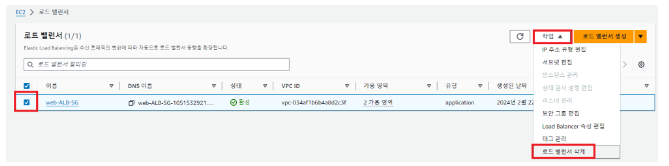
- 다음으로 Application Load Balancer를 삭제하겠습니다 .
- EC2 콘솔에서 로드 밸런서를 선택합니다 .
- 실습에서 생성한 로드 밸런서인 Web-ALB를 선택 후 작업 메뉴에서 로드밸런서 삭제 버튼을 클릭합니다 .
- 삭제를 동의하기 위해 확인 입력한 후 삭제 버튼을 클릭합니다.
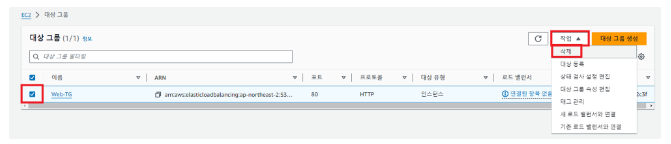
- Application Load Balancer를 생성할 때 생성한 대상 그룹을 삭제하겠습니다.
- EC2 콘솔에서 대상 그룹을 선택합니다.
- 실습에서 생성한 대상 그룹인 web-TG를 선택 후 작업 메뉴에서 삭제 버튼을 클릭합니다.

- AMI를 삭제하겠습니다.
- EC2 콘솔에서 AMI를 선택합니다.
- 실습에서 생성한 Web Server v1 이라는 AMI를 선택한 후 작업 메뉴에서 AMI 등록 취소 버튼을 클릭합니다 .

- AMI 등록 취소 버튼을 클릭합니다 .
- AMI를 삭제했지만 이 작업으로 인해 연결된
스냅샷이 자동으로 제거되지는 않습니다.- 따라서 수동으로 제거해야 합니다. EC2 콘솔에서 스냅샷을 선택합니다 .
- 실습에서 생성한 스냅샷을 선택하고 작업 메뉴에서 스냅샷 삭제 버튼을 클릭합니다 .
- 삭제 버튼을 클릭합니다.

- 시작 템플릿을 삭제하겠습니다.
- EC2 콘솔에서 시작 템플릿을 선택합니다.
- 실습에서 생성한 템플릿을 선택하고 작업 메뉴에서 템플릿 삭제 버튼을 클릭합니다 .
- 삭제를 확인하기 위해 필드에 삭제를 입력한 후 삭제 버튼을 클릭합니다.

네트워크 (Amazon VPC) 삭제
- NAT 게이트웨이를 삭제하겠습니다.
- VPC 콘솔에서 NAT 게이트웨이를 선택합니다.
- 실습에서 생성한 VPC-Lab-nat-public을 선택한 후 작업 메뉴에서 NAT 게이트웨이 삭제 버튼을 클릭합니다.
- 삭제를 확인하기 위해 필드에 삭제를 입력한 후 삭제 버튼을 클릭합니다.

- 방금 NAT 게이트웨이를 삭제했지만 이 작업으로
NAT 게이트웨이가 사용한 탄력적 IP가 자동으로 삭제되지 않으므로 수동으로 제거해야 합니다.- VPC 콘솔에서 탄력적 IP를 선택합니다.
- 실습에서 생성한 VPC-Lab-eip-ap-northeast-2a를 선택한 후 작업 메뉴에서 `탄력적 IP 주소 릴리스 버튼을 클릭`합니다.
- NAT 게이트웨이와 여전히 연결되어 있어 삭제할 수 없다는 메시지가 나타나면 웹페이지를 새로 고치고 다시 시도하세요.
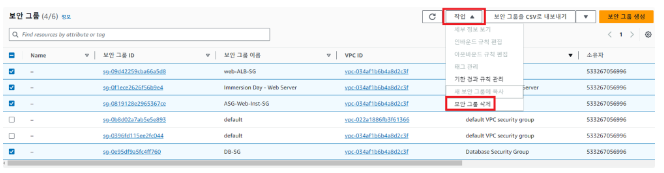
- 보안 그룹을 삭제하겠습니다.
- VPC 콘솔에서 보안 그룹을 선택합니다.
- Immersion Day - Web Server 및 DB-SG를 먼저 선택한 다음 작업 메뉴에서 보안 그룹 삭제 버튼을 클릭합니다 .
- 모든 보안 그룹을 한 번에 삭제하지 않는 이유는 일부 보안 그룹이 인바운드 규칙에서 다른 보안 그룹을 참조하기 때문입니다. 참조되는 보안 그룹은 참조하는 보안 그룹이 삭제될 때까지 삭제할 수 없습니다.
- 따라서 `Immersion Day - Web Server, DB-SG -> ASG-Web-Inst-SG -> web-ALB-SG 순서로 보안 그룹을 삭제`합니다 .
- 삭제를 확인하기 위해 필드에 삭제를 입력한 후 삭제 버튼을 클릭합니다.

- VPC를 삭제하겠습니다.
- VPC 콘솔에서 VPC를 선택합니다.
- 실습 중에 생성한 VPC-Lab-vpc를 선택 후 작업 메뉴에서 VPC 삭제 버튼을 클릭합니다.
- 삭제를 확인하기 위해 필드에 삭제를 입력한 후 삭제 버튼을 클릭합니다.
